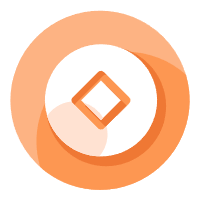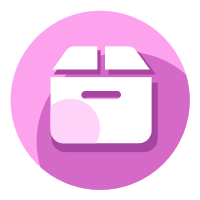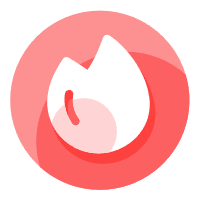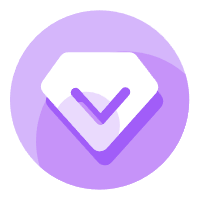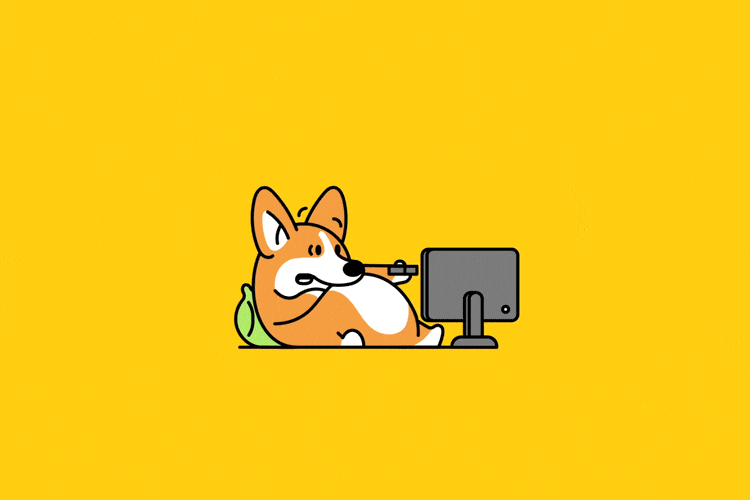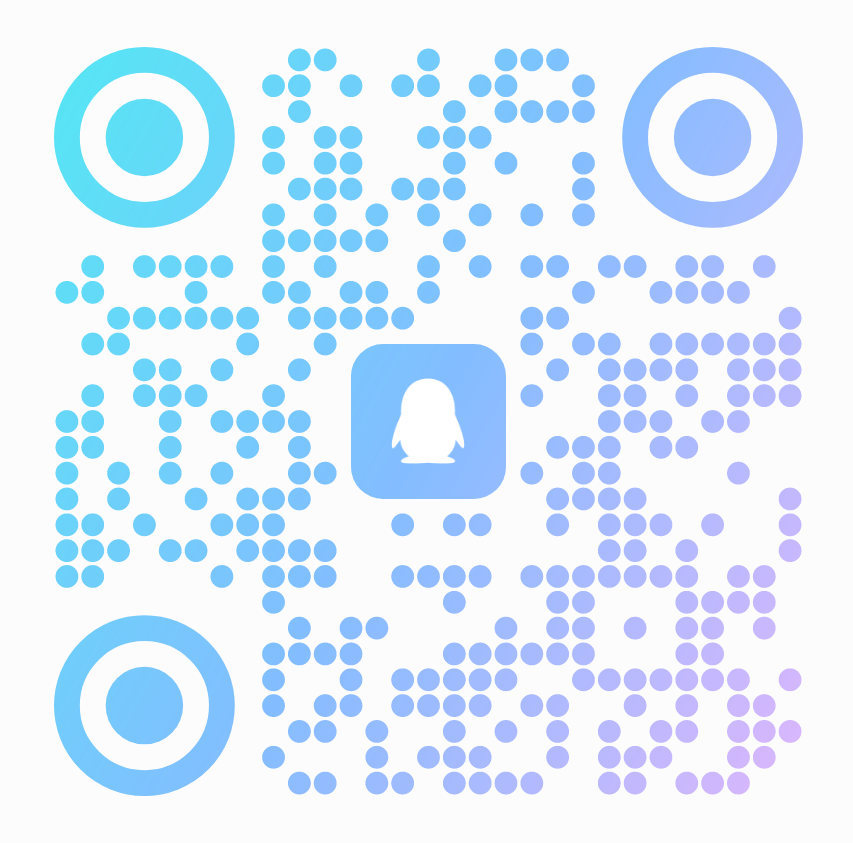在
WordPress 网站管理中,
特色图像(缩略图)是提升内容视觉吸引力的重要元素。但传统操作需要逐篇文章进入编辑页面设置,效率低下。本文将分享如何在后台文章列表直接编辑特色图像,让管理工作更高效便捷。
- 效率提升:无需打开单篇文章编辑页,直接在列表页完成特色图像的设置、更换和移除,大幅减少操作步骤
- 可视化管理:在文章列表中直观展示现有特色图像,便于批量管理和视觉内容规划
- 适配场景:适合资讯类、电商类等依赖图片展示的网站,尤其对多文章批量处理场景效果显著
首先需确保主题已启用缩略图功能,在主题的functions.php中添加以下代码:
// 开启文章缩略图功能
add_theme_support('post-thumbnails');
在
functions.php中加入以下代码,用于在文章列表添加 "特色图像" 列:
通过 CSS 代码优化图像列的显示效果,添加到
functions.php:
add_action('admin_head', 'lb_custom_css');
function lb_custom_css() {
echo '<style>
#featured_image {width: 120px;}
td.featured_image.column-featured_image img {
max-width: 100%;
height: auto;
}
#lb_featured_image .title {margin-top:10px;display:block;}
#lb_featured_image a.lb_upload_featured_image {display:inline-block;margin:10px 0 0;}
#lb_featured_image img {display:block;max-width:200px !important;height:auto;}
#lb_featured_image .lb_remove_featured_image {display:none;}
</style>';
}
加载 WordPress 媒体上传组件:
添加快速编辑界面字段:
add_action('quick_edit_custom_box', 'lb_add_featured_image_quick_edit', 10, 2);
function lb_add_featured_image_quick_edit($column_name, $post_type) {
if ($column_name != 'featured_image') return;
echo '<fieldset id="lb_featured_image">
<div>
<span>特色图像</span>
<div>
<a href="#" rel="external nofollow" class="lb_upload_featured_image">设置特色图像</a>
<input type="hidden" name="_thumbnail_id" value="" />
</div>
<a href="#" rel="external nofollow" class="lb_remove_featured_image">移除特色图像</a>
</div>
</fieldset>';
}
实现 JS 交互逻辑:
完成上述步骤后,后台文章列表将新增 "特色图像" 列,支持:
- 直观显示现有特色图像缩略图
- 点击 "设置特色图像" 快速调用媒体库上传
- 支持直接移除已设置的特色图像
- 快速编辑模式下实时同步图像数据
- 占位图准备:需在主题目录下放置
placeholder.png作为无特色图像时的占位图
- 代码安全:建议通过 Child Theme 或代码插件添加代码,避免主题更新后设置丢失
- 兼容性检查:确保 WordPress 版本在 4.0 + 以上,旧版本可能需要调整 JS 接口
通过这组功能优化,WordPress 后台的特色图像管理将变得更加直观高效,尤其适合需要频繁更新视觉内容的运营场景。如需进一步定制,可基于代码框架调整图像尺寸或交互逻辑。